登录以评价并提供反馈
1
2
3
4
5
登录以评价
0

用户界面
产品:
WorkStation
功能:
警报, 基本功能
产品版本:
2.0, 2.1, 3.0, 3.1, 3.2, 3.3, 2022, 2023
2019/7/15
报警窗格上下文菜单 - 报警视图设置子菜单
使用 报警视图设置 子菜单可更改报警的显示方式。
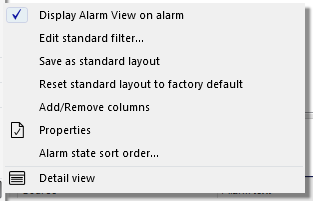
图:
报警视图设置子菜单
|
命令 |
描述 |
|
显示报警的报警视图 |
点击可在触发报警时在新窗口中显示报警视图。 有关更多信息,请参阅 Displaying an Alarm View when an Alarm is Triggered . |
|
编辑标准过滤器 |
点击打开 选择条件 对话框,用于挑选出报警窗格或报警视图中的信息。 有关更多信息,请参阅 选择条件对话框 . |
|
另存为标准布局 |
点击针对所有用户和报警窗格或特定报警视图将当前报警窗格或报警视图保存为标准布局。 |
|
将标准布局还原为工厂默认值 |
点击还原报警窗格或报警视图标准布局为工厂默认值。 |
|
添加/移除列 |
点击打开 添加/移除列 对话框,用于在报警窗格或报警视图中添加或移除列。 有关更多信息,请参阅 Add/Remove Columns Dialog Box . |
|
属性 |
点击打开 报警视图属性 对话框,用于浏览和编辑报警窗格或报警视图的属性。 有关更多信息,请参阅 Alarm View Properties . |
|
报警状态排序顺序 |
点击打开 报警状态排序顺序 对话框,以确定当列 状态 被用于排序报警窗格或报警视图中的报警时,报警将如何排序。 有关更多信息,请参阅 更改报警状态排序顺序 . |
|
详情视图 |
点击打开所选择报警的详情视图。 有关更多信息,请参阅 报警和事件详情视图 . |
 Displaying an Alarm View when an Alarm is Triggered
Displaying an Alarm View when an Alarm is Triggered
 选择条件对话框
选择条件对话框
 Add/Remove Columns Dialog Box
Add/Remove Columns Dialog Box
 报警运作方式
报警运作方式
 Alarm View Properties
Alarm View Properties
 更改报警状态排序顺序
更改报警状态排序顺序
 报警和事件详情视图
报警和事件详情视图
 Alarm View and Event View Standard Filter and Layout
Alarm View and Event View Standard Filter and Layout
 报警窗格上下文菜单
报警窗格上下文菜单